Crear un sitio en un entorno que contiene aplicaciones de participación del cliente
Nota
- A partir de octubre de 2022, los portales de Power Apps son Power Pages.
- Este tema se aplica a las funcionalidades heredadas. Vaya a la documentación de Microsoft Power Pages para consultar la información más reciente.
Si selecciona un entorno que contiene aplicaciones de participación del cliente (Dynamics 365 Sales, Dynamics 365 Customer Service, Dynamics 365 Field Service, Dynamics 365 Marketing y Dynamics 365 Project Service Automation), puede crear los portales mencionados en Plantillas de portal.
Nota
- Algunos tipos de portal admiten la creación de múltiples portales en un solo entorno. Para obtener más información, visite crear portales adicionales.
- Para conocer las funciones necesarias para crear un portal, lea Roles de administrador necesarios para las tareas administrativas de portales.
Para crear un sitio (portal) en un entorno que contenga aplicaciones de interacción con el cliente, inicie sesión en Power Apps y siga estos pasos.
En el panel izquierdo, seleccione Crear.
Desplácese hacia abajo hasta la sección Empezar desde plantilla.
En el cuadro de búsqueda en el lado derecho de la pantalla, ingrese "Portal".
Alternativamente, vea las plantillas del tipo Portal.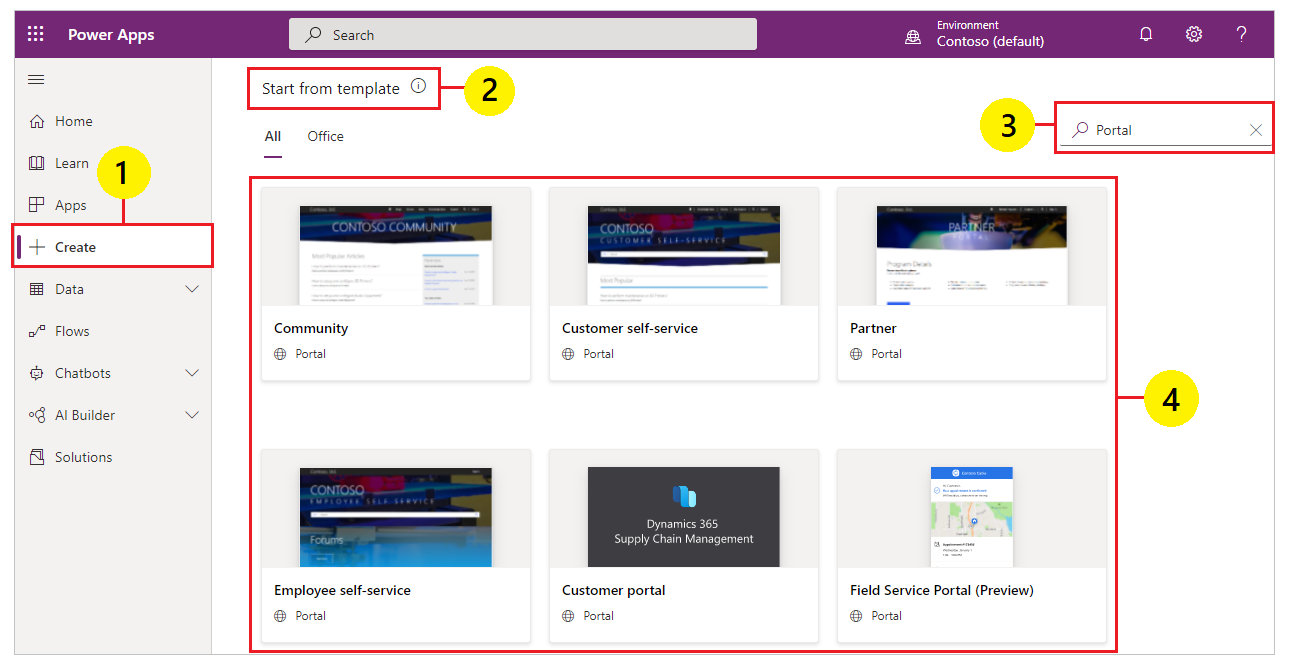
Seleccione la plantilla de portal necesaria.
En la ventana de creación del portal, escriba un nombre para el portal y la dirección de la página web, y seleccione un idioma de la lista desplegable. Si ha seleccionado crear un portal desde un espacio en blanco, opcionalmente puede elegir un registro de sitio web.
Seleccione Crear. Para conocer los pasos detallados sobre la creación de un portal, consulte la sección Crear un portal de inicio de Dataverse.
Nota
- Si ha adquirido un complemento de portal más antiguo, y desea para aprovisionar un portal con el complemento, debe ir a la página Centro de administración de Dynamics 365. Más información: Aprovisionar un portal con el complemento de portal más antiguo
- Si ha suministrado un portal con el complemento de portal más antiguo, puede seguir personalizándolo y administrándolo desde make.powerapps.com.
- Aprovisionar portales desde make.powerapps.com no consume los complementos de portal más antiguos. Además, estos portales no se muestran en la pestaña Aplicaciones en la página Centro de administración de Dynamics 365.
- Un portal de inicio de Dataverse no se puede crear desde la página Centro de administración de Dynamics 365.
- Para deshabilitar la creación de portales en un inquilino, consulte Controlar la creación de portales en un inquilino.
- Cuando crea un portal, se instalan algunas soluciones y se importan datos de muestra.
Pasos siguientes
Consultar también
Problemas y soluciones comunes al crear un portal
Controlar la creación de portales en un inquilino
: Administrar portales de Power Apps
Nota
¿Puede indicarnos sus preferencias de idioma de documentación? Realice una breve encuesta. (tenga en cuenta que esta encuesta está en inglés)
La encuesta durará unos siete minutos. No se recopilan datos personales (declaración de privacidad).